このブログをはじめ、店のホームページでも利用していたレンタルサーバーをmixhostからシン・レンタルサーバー![]() に変えました。
に変えました。
※シンレンタルサーバーはXサーバーの姉妹会社です。
少し前のブログで、以前使っていたロリポップ! ![]() に戻そうか… てなことを書きましたが、シン・レンタルサーバー
に戻そうか… てなことを書きましたが、シン・レンタルサーバー![]() にしたのです。
にしたのです。
その理由は後述するとして、なぜmixhost ![]() から移行しようと思ったのか?
から移行しようと思ったのか?
その理由を書いてからmixhostからシンレンタルサーバーに変えてから感じていることなどを書いてみます。
変えた理由は、使っていたmixhostの大幅な値上げです。
一年で1万円ほどに抑えたいところ、倍以上の価格になってしまったのです。
具体的には以下のような値段の移り変わりです。
| 2017/07 – 2018/01 | 3,434円 |
| 2018/07 – 2019/01 | 3,434円 |
| 2019/07- 2020/01 | 7,646円 |
| 2020/07- 2021/01 | 7,788円 |
| 2021/07 – 2022/01 | 7,788円 |
| 2022/07 – 2023/01 | 8,580円 |
| 2023/01- 2023/07 | 11,550円 |
この金額は半年分の利用料金なので、1年ではこの倍の金額になります。
使い始めた2017年と比べると3.5倍ほどになってしまいました。
これがサーバー移行の最大の理由です。
もう一つの理由は、mixhostの管理画面が分かりにくいこと。
以前のブログにも書きましたが、c-Panelは5年使っても馴染めませんでした。
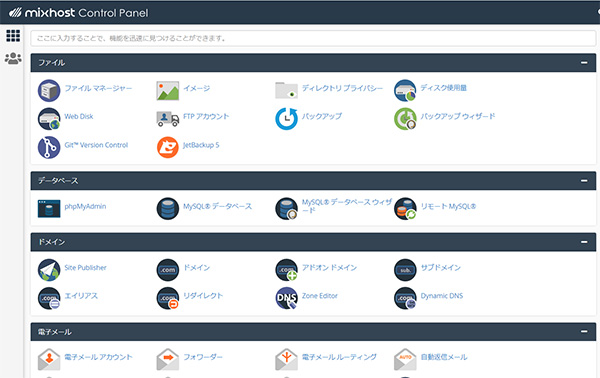
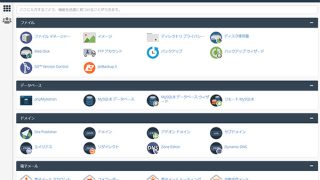
こんな理由でサーバー移行を行ったわけですが、当初は、mixhost ![]() の前に使っていたロリポップ!
の前に使っていたロリポップ! ![]() に戻るといいますか、乗り換えようと思っていました。
に戻るといいますか、乗り換えようと思っていました。
しかし、シンレンタルサーバーで落ち着きました。
なぜロリポップではなくシンレンタルサーバーになったのか?
それは、途中で邪魔くさいなぁと思ったから^^
邪魔くさいと感じてしまったのは『ワードプレス』の移行です。
ロリポップからmixhost ![]() に移行した2017年。
に移行した2017年。
『ワードプレス』の移行に何日もかかり、ちゃんと移行できたのか、できてないのか分からないままになってしまった経験があり、二度としたくないと思ったんです。
それもあって値段が上がり続けるmixhost ![]() から移行できませんでした。
から移行できませんでした。
しかし、そうも言ってられない利用料金になったので、ロリポップ! ![]() への移行を計画したのです。
への移行を計画したのです。
静的WEBサイトの場合、新しいレンタルサーバーにデータを移行するだけで済みます。
しかしワードプレスの場合はデータベースの移行が伴います。
これが慣れないものにとってハードルが高いのです。
そんなことで、ロリポップ乗換計画を立てました。
難関のワードプレス移行の予行練習として、ロリポップ! ![]() より、リーズナブルなシン・レンタルサーバー
より、リーズナブルなシン・レンタルサーバー![]() にもある『WordPress簡単移行』を試してみようと思ったのです。
にもある『WordPress簡単移行』を試してみようと思ったのです。
- ロリポップの『WordPress簡単引っ越し』
- シンレンタルサーバーの『WordPress簡単移行』
両社の移行を比べてみると、同じような制限や決まり事がありました。
そして両社とも、先に書いたデータベースを触る必要がありません。
これがワタシにとってありがたい。
調べてみると、同じようなシステムで移行作業を行うのだろうと感じたのです。
ならば、シン・レンタルサーバー![]() の『WordPress簡単移行』を試してみて、問題なさそうならロリポップで改めて移行作業を行うことにしたのです。
の『WordPress簡単移行』を試してみて、問題なさそうならロリポップで改めて移行作業を行うことにしたのです。
なぜ二段構えにしたのかと申しますと、ロリポップもシン・レンタルサーバー![]() も、無料で使えるお試し期間が10日間しかないからです。
も、無料で使えるお試し期間が10日間しかないからです。
10日のうちに移行作業ができれば良いのですが、何せ慣れないことですから、10日じゃ足りないかもしれない。
もし、最初のシンレンタルサーバーの無料期間10日で出来なくても、その間にスキルはつくはず。
そのスキルを持ってロリポップ! ![]() の10日間のお試し期間で『WordPress簡単引っ越し』を行えばうまくいく可能性が高まるはず。
の10日間のお試し期間で『WordPress簡単引っ越し』を行えばうまくいく可能性が高まるはず。
こう考えたのです。
WordPress簡単移行を実行する前の下準備
シン・レンタルサーバー![]() の『WordPress簡単移行』を試すにあたり、事前準備に10日ほど要しました。
の『WordPress簡単移行』を試すにあたり、事前準備に10日ほど要しました。
具体的には
データベースの大きいファイルを整理する。
wp-contentを確認してこちらも軽くする。
このようなことです。
データベースを調べてみると、エラーログや人気記事を表示するためのログがとても大きくなっていました。
行数の多いファイルの整理、サイズの大きいファイルの中を見て削除できそうなものは整理する。
wp-contentに関しては、写真の整理が主な作業でした。
ワードプレスは表示を軽くするため、一枚の画像をアップすると、色々なサイズのサムネイルを作ります。
ワタシの環境では、一枚の画像につき6枚ものサムネイルを作っていました。
100×100
120×68
150×150
160×90
320×180
768×432
インターネット環境が貧弱な頃はこの設定が活かされたと思うのですが、ワードプレスを使い始めた2012年とは状況が変わっています。
そう思い、サムネイルを可能な限り削除して、ワードプレスで自動生成されないようにしました。
ただし、使わせてもらっているテーマのcocoonが自動生成する画像についてはそのままにしておきました。
このように文字で書けば簡単ですが、そのファイルを整理して良いのかダメなのか、その見極めが簡単ではないため、都度調べつつの整理となり時間を要したのです。
シンレンタルサーバーのWordPress簡単移行実行
下準備が整ったところでシン・レンタルサーバー![]() の10日間お試し期間を利用するためアカウントを作成。
の10日間お試し期間を利用するためアカウントを作成。
『WordPress簡単移行』を実行することにしました。
移行するブログは2つあり、その一つはサーバー移行をするときのテスト用として作っていた、中身はほぼないものです。
データベースのサイズは27MB
wp-contentのサイズは63MB
このブログの移行をしてみました。
ドメイン追加直後は不具合が出る可能性があるようなので、前日にドメイン設定を済ませました。
移行作業に入る前、移行元mixhostサーバーのWordPress管理画面にログインして、プラグインはすべて停止しておきます。
次に、 シン・レンタルサーバー![]() のWordPress簡単移行ページの必要な項目に入力。
のWordPress簡単移行ページの必要な項目に入力。
最後に『移行を開始する』ボタンをクリックしました。
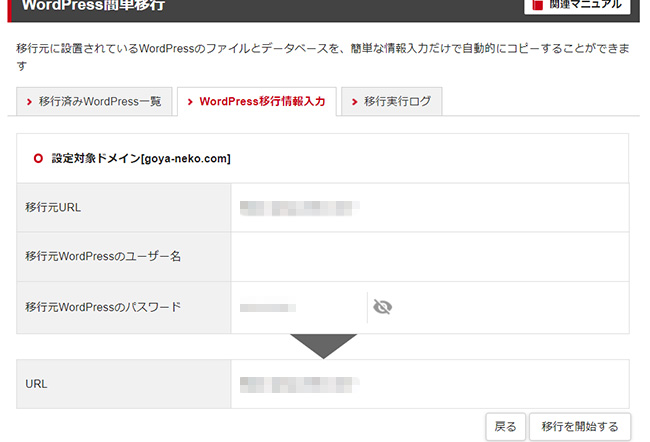
ボタンを押すと『移行ステータス』が表示され、どれくらい作業が進んでいるか分かるようになっています。
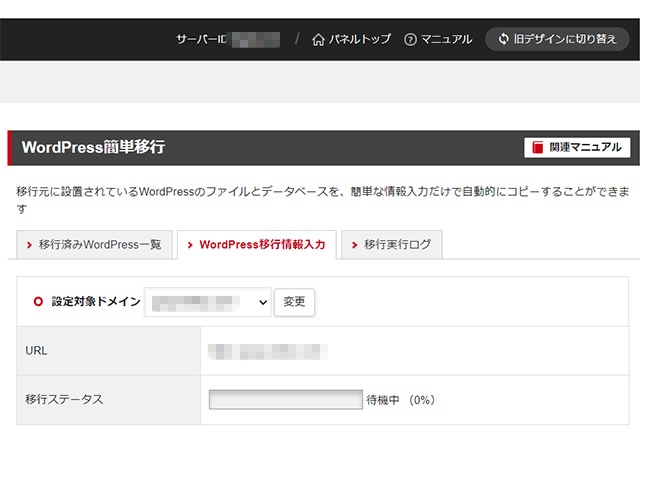
移行開始のボタンをクリックしてからトイレに行ったりお茶を飲んでパソコンに戻ってみると、なんと、移行が完了していたのです。
ステータスバーが100%になっていました。
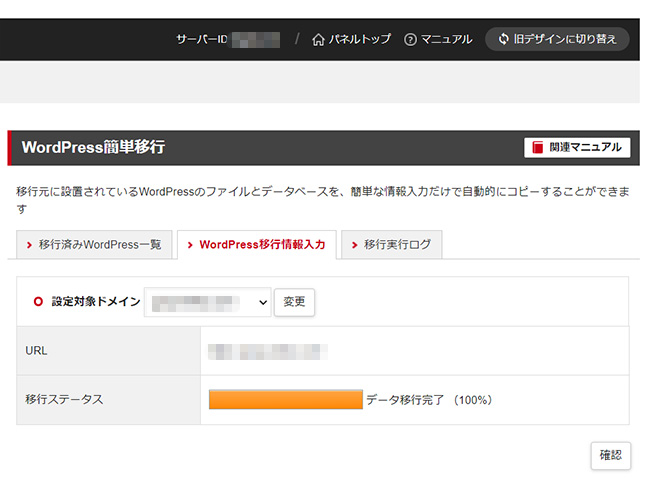
あっけなく作業が終了。
時間は5分とかからなかったようです。
スクリーンショットのパソコン画面から、始めた時間と終了を確認した時間が分かります。
その間が5分なので、実際には数分だったかもしれません。
驚くほど簡単に移行が完了しました。
こんな簡単に移行をしてくれるの!?
驚きとともにありがたいと思いましたね。
この作業を行ったのが日曜日の夜遅くでしたので、本番は翌日に行うことに。
ワードプレス簡単移行失敗
失敗したくない移行作業は定休日にゆっくり時間を使って行うことにした翌日。
本番の移行作業を行いました。
こちらのサイズは以下のようになっています。
データベースサイズ 680MB
wp-contentサイズ 2.2GB
気になるのは2.2GBあるwp-contentのサイズです。
調べる中で、データベースの容量が2GBを超える場合、正常に移行作業が行えず、失敗する可能性が高いようなのです。
このブログの場合、データベースではなくwp-contentのサイズなので、問題ないだろうと思うものの気になります。
昨日の流れを習って移行作業を始めました。
ワードプレス簡単移行のページに必要な情報を入力します。
これらはあらかじめテキストファイルに保存しておいたものを使いコピペ。
いざ、『移行を開始する』ボタンをクリックしました。
少し間を置いてから出てきたのが下のが画面…
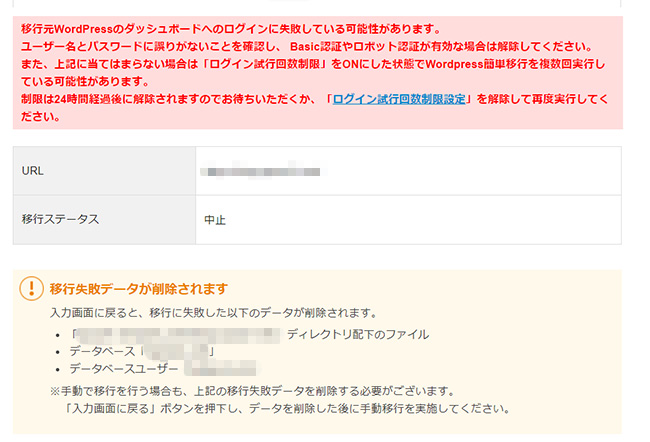
えっ
ユーザー名やパスワードは間違いないものを入力したはず。
昨日もコピペしたものを使っているので、これが原因ではないはず。
なんで!?
と思うものの、仕方がない。
次はキーボード入力してみました。
すると、移行作業が始まりました。
昨日は数分だったので、5分ほど張り付いてみていました。
しかし、ステータスバーが進むことなく0%のまま。
ファイルサイズからして長くかかることを予想して、お茶を入れることにしました。
お湯を沸かし、急須に茶葉を入れお湯を注ぐ。
しばらく待ってから湯呑にお茶を入れる。
この間、10分ほど。
湯呑を持ってパソコンに向かうと、なんと、作業が終了していました。
スクリーンショットで時間を確認すると15分ほど。
エラー画面が出た理由は分かりませんが、あっけなく移行作業が終了。
シン・レンタルサーバー![]() の「WordPress簡単移行」は文字通り「簡単移行」でした。
の「WordPress簡単移行」は文字通り「簡単移行」でした。
ロリポップをやめた理由
これらの作業が終わり、次はロリポップ! ![]() へ…
へ…
これが当初の予定でした。
しかし、ロリポップではなくシン・レンタルサーバー![]() を使うことにしました。
を使うことにしました。
理由の一つは、もう一度移行作業するのが重荷に感じる事。
そして、シンレンタルサーバーではうまく行ったけど、ロリポップの『WordPress簡単引っ越し』がうまく行くとは限らない。
もしダメだったら時間のムダになる。
そして、シンレンタルサーバーを使いたいと思った大きな理由が管理画面でした。
シンレンタルサーバーの管理画面が使いやすい
シン・レンタルサーバー![]() にした最大の理由が管理画面の使いやすさでした。
にした最大の理由が管理画面の使いやすさでした。
シンレンタルサーバーの管理画面はエックスサーバー ![]() と同じものを採用しています。
と同じものを採用しています。
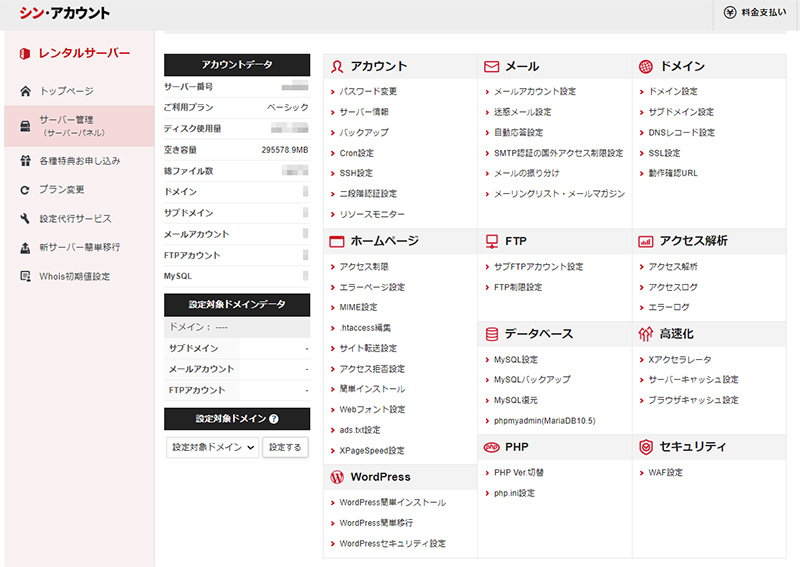
日本語で分かりやすい。
回り道しなくともダイレクトに管理したい画面にたどり着く工夫もすばらしい。
.htaccess編集さえ管理画面からできるんですよね。
.htaccessの編集って、頻繁に行うものではないため、自力で行うのが当たり前と思っていました。
そういった意味で、痒いところに手が届く管理画面と言えます。
シン・レンタルサーバー![]() は、レンタルサーバーで人気のエックスサーバー
は、レンタルサーバーで人気のエックスサーバー ![]() のシステムをベースにした姉妹レンタルサーバーで、Xサーバーよりちょっとお得に使えるのです。
のシステムをベースにした姉妹レンタルサーバーで、Xサーバーよりちょっとお得に使えるのです。
シンレンタルサーバーのデメリット
エックスサーバー ![]() の情報はネット上にあふれていますが、シンレンタルサーバーを実際に使っている人のレポートはまだ多くありません。
の情報はネット上にあふれていますが、シンレンタルサーバーを実際に使っている人のレポートはまだ多くありません。
おそらく、シンレンタルサーバーへの移行を考えている方が気になるのはサイトやワードプレスの表示スピードだと思います。
ワタシも同じくそこが気になっていました。
いくら管理画面が使いやすくてもスピードが遅いサーバーは使えません。
今回、mixhostからシン・レンタルサーバー![]() に移行して約20日ほど経ちました。
に移行して約20日ほど経ちました。
その体感も含めた感想は、ワードプレスの表示スピード、管理画面なども問題なく使えています。
ただ一つ言うとすれば、ワードプレスの管理画面が若干重いかな?
と感じる時もありますが、イライラするものではなく、なんとなく重いかな? という程度です。
あえて取り上げるデメリットといえばこの程度です。
静的サイトのスピードに関しては、まったく遜色ありません。
mixhost 1年の利用料金 19,800円
シンレンタルサーバーの1年の利用料金 10,560円
年間9,240円の節約になるのは大きいです。
ネット回線やパソコンのスペック等、個々の環境によって体感的なものも含めたスピードに違いはあると思いますが、ワタシはシン・レンタルサーバー![]() に移行して良かったと思っています。
に移行して良かったと思っています。
mixhostのc-Panelが使いにくいと思っている方には特にオススメします。
シンレンタルサーバーはまだ歴史が浅いので、困った時の情報に困るのでは?
と思っている方もいるでしょう。でも、歴史あるXサーバーと同じ管理画面とシステムを使っていることから、Xサーバーの解決法がそのままシンレンタルサーバーで使えるはずです。
ワタシが調べたものの中で相違点があったものはありませんでした。
2005年から2017年までロリポップ
2017年から2023年までmixhost
そしてサイト運営を初めて18年目となる2023年はシンレンタルサーバーを使うことにします。
以上
東大阪のヘアーサロン
オーパス21の前田でした

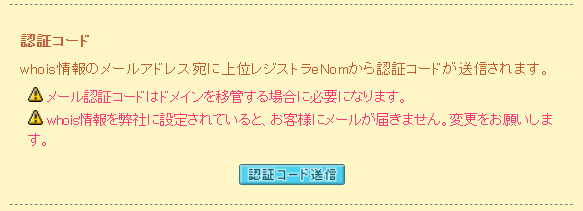

コメント